Adataktiváló adatainak lekérése a Power BI-ból
Fontos
Az Data Activator jelenleg előzetes verzióban érhető el.
A Data Activatorban való használatra szánt adatokat számos forrásból lekérheti. Ez a cikk bemutatja, hogyan kérhet le adatokat a Power BI-ból.
Adatok lekérése a Power BI-ból
A Data Activator használatával értesítéseket aktiválhat, ha a Power BI-jelentések adataira vonatkozó feltételek teljesülnek. Ha például van egy jelentés, amely az üzletenkénti napi értékesítéseket jeleníti meg, akkor a nap végén értesítést küldhet, ha bármely üzlet napi értékesítése egy küszöbérték alá esik. Értesítéseket küldhet saját magának vagy a szervezet más tagjainak. Ez a szakasz bemutatja, hogyan hozhatók létre és aktiválhatók az értesítések.
Előfeltételek
Mielőtt hozzákezdene, szüksége lesz egy Power BI-jelentésre, amelyet online közzé kell tenni egy Fabric-munkaterületen egy Prémium szintű kapacitásban.
Data Activator-eseményindító létrehozása Power BI-vizualizációból
Ez a szakasz és a benne lévő szakaszok azt ismertetik, hogyan hozhat létre Adataktivátort Power BI-vizualizációkból.
Válassza a Riasztás beállítása a Power BI-vizualizáción lehetőséget
Eseményindító létrehozása Power BI-jelentésből:
- Nyissa meg a Power BI-jelentést.
- Válasszon egy vizualizációt a monitorozni kívánt Data Activator jelentésen.
- Jelölje ki a vizualizáció jobb felső sarkában található három pontot (...), és válassza a Riasztás beállítása lehetőséget. A Riasztás beállítása gombot a Power BI eszköztárán is használhatja.
Az alábbi képen egy példa látható arra, hogyan indíthat el egy műveletet egy olyan vizualizációból, amely megjeleníti az egyes áruházak aktuális értékesítési adatait egy kiskereskedelmi láncban:
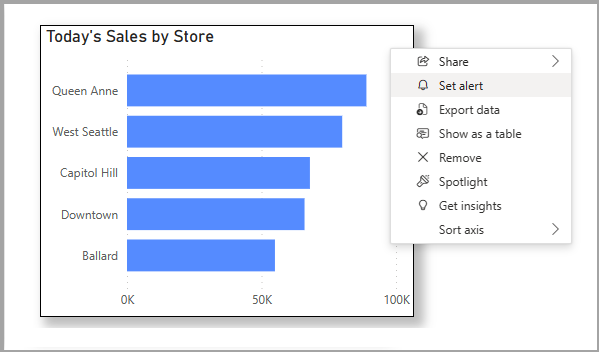
Data Activator-eseményindító létrehozása
Ezután adja meg az eseményindító feltételeit, és hozza létre az eseményindítót. A megjelenő Riasztás beállítása panelen hajtsa végre a következő lépéseket:
- Töltse ki a Riasztásom szakaszt, amelyből megtudhatja, hogy e-mailben vagy Teamsben szeretne-e riasztást kapni. Ha a vizualizáció dimenzióval rendelkezik, töltse ki az Egyes legördülő listákat a monitorozni kívánt dimenzióval. Az Adataktivátor külön ellenőrzi a mérték értékét a kiválasztott minden egyes dimenzió minden egyes értékére vonatkozóan.
- Töltse ki a Mikor kell riasztás szakaszt az eseményindító feltételének meghatározásához. Ha ez a feltétel teljesül, a Data Activator értesítést küld.
- Töltse ki a Mentés helye szakaszt, és adja meg a Power BI-nak, hogy hová mentse az Adataktiváló eseményindítót. Választhat egy meglévő reflexelemet, vagy létrehozhat egy új reflexelemet.
- Válassza a Riasztás létrehozása lehetőséget a Data Activator-eseményindító létrehozásához, és nyissa meg a reflexelemen belül. Ha szeretné szerkeszteni az eseményindítót a Data Activatorban, a riasztás indítása előtt törölje a jelet a Start my alert (Riasztás indítása) jelölőnégyzetből.
Ezután az 1. lépésben látható példával az alábbi ábrán látható, hogyan hozhat létre olyan eseményindítót, amely naponta aktiválódik, ha egy áruház eladásai 60 000 usd alá csökkennek:
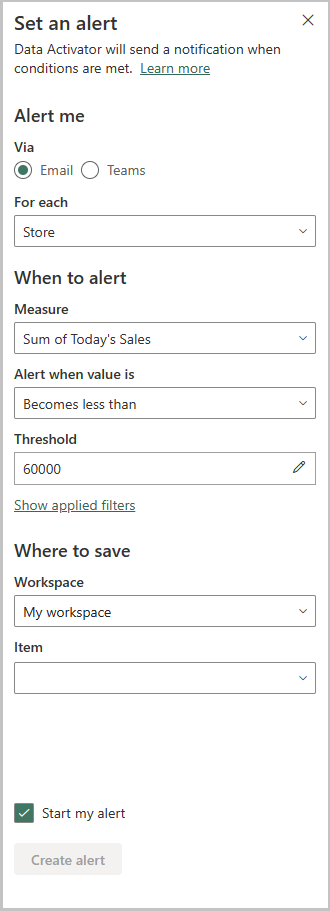
Nem kötelező: az eseményindító szerkesztése a Data Activatorban
Ha az eseményindító készen áll, a Power BI értesíti Önt, és lehetőséget ad az eseményindító szerkesztésére a Data Activatorban.
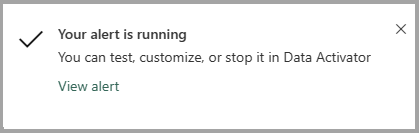
Az eseményindító szerkesztése az Adataktivátorban akkor lehet hasznos, ha a Power BI-ban lehetségesnél összetettebb riasztási feltételt szeretne meghatározni, vagy ha egy Power Automate-folyamatot szeretne aktiválni az eseményindító aktiválásakor. Az eseményindítók Data Activatorban való szerkesztéséről a Create triggers in design mode (Eseményindítók létrehozása tervező módban) című témakörben olvashat.
Kapcsolódó tartalom
- Mi az a Data Activator?
- A Data Activator használatának első lépései
- Adatok hozzárendelése objektumokhoz az Adataktivátorban
- Data Activator-eseményindítók létrehozása tervező módban
- Észlelési feltételek az Adataktivátorban
- Egyéni műveletek használata a Power Automate-folyamatok aktiválásához
- Data Activator-oktatóanyag mintaadatok használatával
A Microsoft Fabricről további információt is megtudhat:
Visszajelzés
Hamarosan elérhető: 2024-ben fokozatosan kivezetjük a GitHub-problémákat a tartalom visszajelzési mechanizmusaként, és lecseréljük egy új visszajelzési rendszerre. További információ: https://aka.ms/ContentUserFeedback.
Visszajelzés küldése és megtekintése a következőhöz: